'>

Anda sedang mengusahakan komputer riba Dell anda, dan BOOM! Anda skrin sentuh tidak berfungsi atau bertindak balas. Ini cukup mengecewakan. Tetapi jangan panik! Catatan ini menunjukkan kepada anda cara membetulkannya Skrin sentuh Dell tidak berfungsi , dengan cepat dan mudah!
Cuba perbaiki ini
Umumnya skrin sentuh anda tidak berfungsi atau bertindak balas kerana ciri skrin sentuh telah dilumpuhkan. Kemungkinan penyebab lain ialah program skrin sentuh berhenti berfungsi dengan baik, seperti pemacu skrin sentuh anda.
Berikut adalah 6 penyelesaian untuk skrin sentuh yang tidak berfungsi pada komputer riba Dell. Anda tidak perlu mencuba semuanya; jalankan senarai sehingga semuanya berfungsi semula.
- Jalankan penyelesai masalah Perkakasan dan Peranti
- Aktifkan semula skrin sentuh untuk komputer riba anda
- Kemas kini pemacu skrin sentuh anda
- Konfigurasikan tetapan Pengurusan Kuasa
- Nyahpasang program yang baru dipasang
- Jalankan imbasan virus
Betulkan 1: Jalankan penyelesai masalah Perkakasan dan Peranti
Penyelesai masalah Perkakasan dan Peranti membantu komputer anda mengimbas dan mengenal pasti sebarang masalah antara peranti perkakasan dan perisian anda, dan alat ini terdapat dalam sistem Windows anda. Oleh itu, jika skrin sentuh anda berhenti bertindak balas, anda boleh menjalankan penyelesai masalah Perkakasan dan Peranti dan melihat masalah anda.
Inilah yang perlu anda lakukan:
1) Jenis Panel kawalan di kotak carian di desktop anda, dan klik Kawal Panel untuk membukanya.
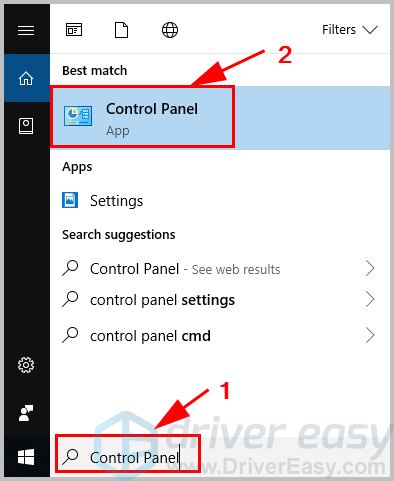
2) Pilih Lihat mengikut ikon besar atau Lihat mengikut ikon kecil , kemudian klik Penyelesaian masalah .
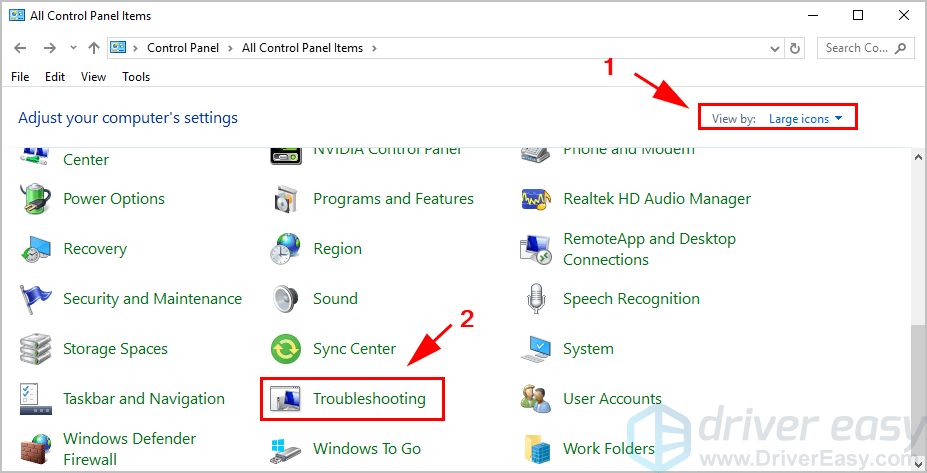
3) Klik Perkakasan dan Suara .
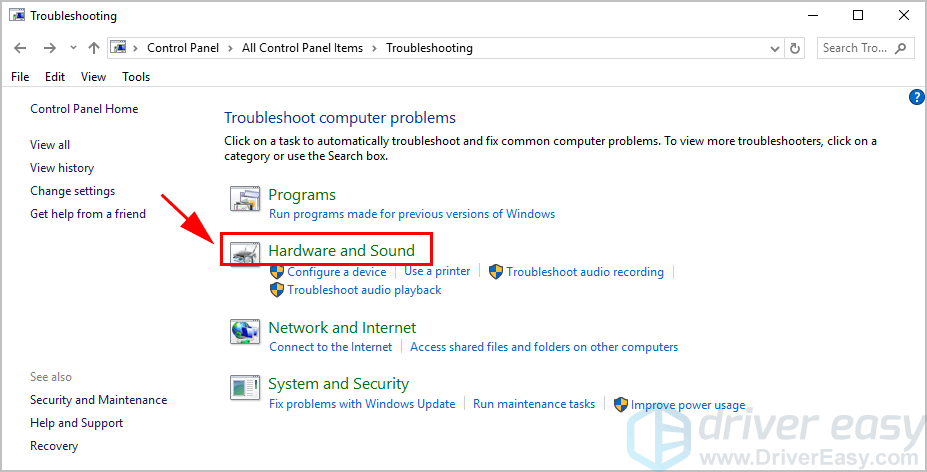
4) Klik Perkakasan dan Peranti .
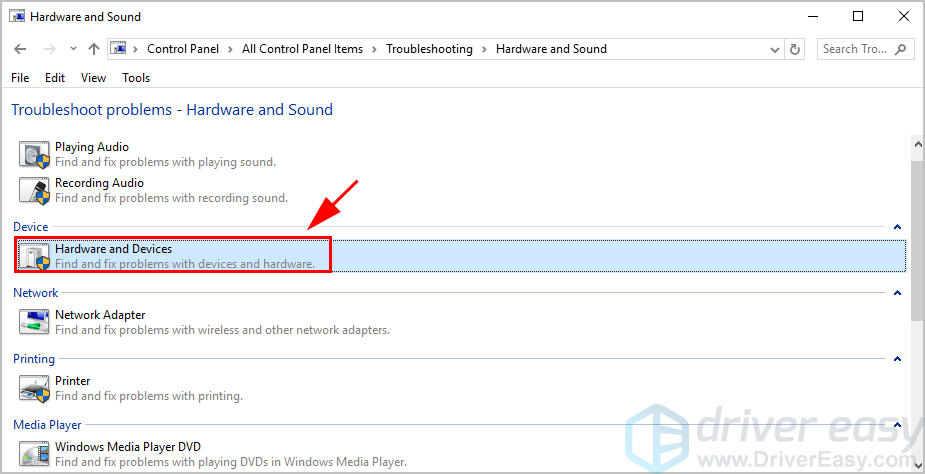
5) Kemudian klik Seterusnya pada panel pop timbul. Kemudian penyelesai masalah akan mencari dan menyelesaikan masalah dengan peranti perkakasan anda.
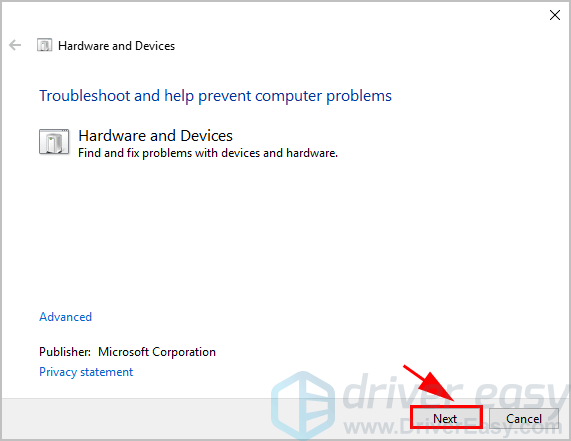
6) Ikuti arahan di skrin untuk menyelesaikan prosesnya.
Sekarang mulakan semula komputer riba anda dan lihat apakah skrin sentuh anda berfungsi.
Sekiranya kaedah ini tidak membantu, jangan risau. Beralih ke penyelesaian seterusnya.
Betulkan 2: Aktifkan semula skrin sentuh untuk komputer riba anda
Sekiranya skrin sentuh anda telah dilumpuhkan, skrin sentuh di komputer riba Dell anda pasti akan berhenti berfungsi. Oleh itu, anda harus mengaktifkan peranti skrin sentuh anda. Sekiranya skrin sentuh anda sudah diaktifkan, cubalah mematikannya dan mengaktifkannya semula, yang menyusahkan banyak orang yang mempunyai masalah yang sama.
Untuk mengaktifkan semula skrin sentuh anda, ikuti langkah berikut:
1) Pada papan kekunci anda, tekan Kekunci logo Windows dan R pada masa yang sama untuk memanggil kotak Run.
2) Jenis devmgmt.msc dan klik okey . Kemudian Pengurus Peranti akan dibuka.
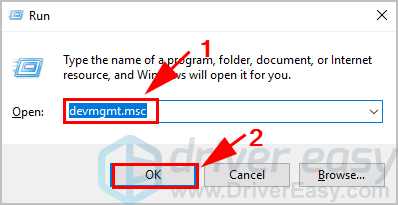
3) Klik dua kali Peranti Antara Muka Manusia , dan klik kanan pada Skrin sentuh yang mematuhi HID , kemudian pilih Lumpuhkan peranti .
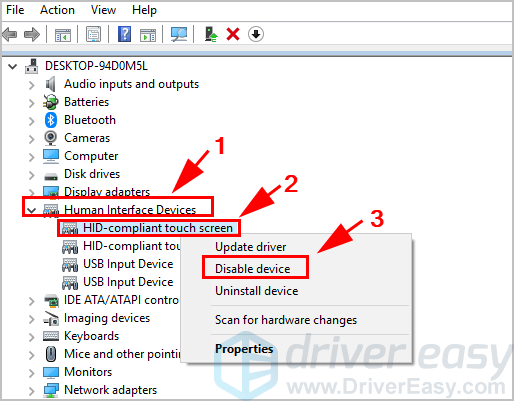
4) Amaran muncul. Klik Ya untuk mengesahkan.
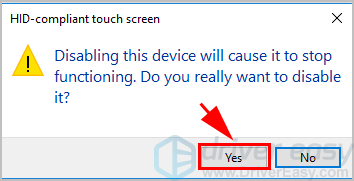
5) Setelah dilumpuhkan, klik kanan pada Skrin sentuh yang mematuhi HID dan pilih Dayakan peranti .
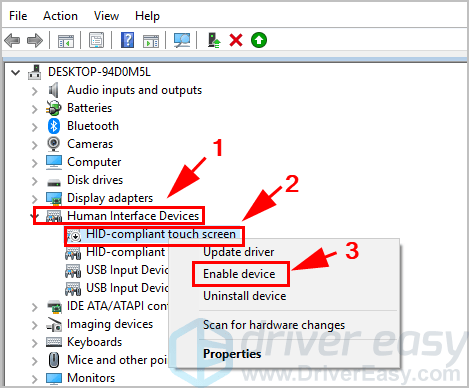 Sekiranya terdapat lebih daripada satu peranti skrin sentuh yang mematuhi HID di bawah Perisian Antaramuka Manusia, ulangi langkah di atas untuk melumpuhkan dan mengaktifkannya.
Sekiranya terdapat lebih daripada satu peranti skrin sentuh yang mematuhi HID di bawah Perisian Antaramuka Manusia, ulangi langkah di atas untuk melumpuhkan dan mengaktifkannya. 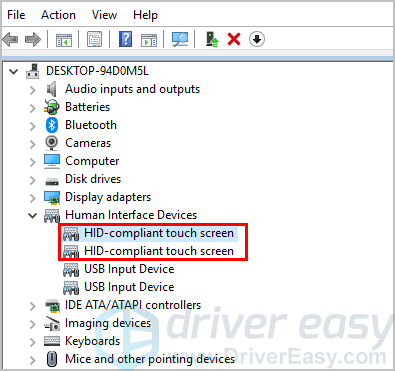
6) Cuba skrin sentuh Dell anda sekali lagi dan lihat apakah ia berfungsi.
Semoga ini dapat membantu menyelesaikan masalah anda. Sekiranya masalah anda masih berlanjutan, jangan risau. Terdapat penyelesaian lain.
Betulkan 3: Kemas kini pemacu skrin sentuh anda
Skrin sentuh anda tidak akan berfungsi dengan baik jika pemacu skrin sentuh hilang atau ketinggalan zaman. Untuk mengesampingkannya sebagai penyebab masalah anda, anda harus mengemas kini pemacu skrin sentuh anda ke versi terbaru.
Terdapat dua cara untuk mengemas kini pemacu skrin sentuh anda: secara manual dan secara automatik .
Kemas kini pemandu manual - Anda boleh mengemas kini pemacu skrin sentuh anda secara manual dengan pergi ke laman web pengeluar untuk skrin sentuh anda, dan mencari pemacu yang betul terkini. Pastikan hanya memilih pemacu yang serasi dengan versi Windows anda.
Kemas kini pemacu automatik - Sekiranya anda tidak mempunyai masa atau kesabaran, anda boleh melakukannya secara automatik dengan Pemandu Mudah . Driver Easy secara automatik akan mengenali sistem anda dan mencari pemacu yang betul untuk skrin sentuh anda, dan versi Windows anda.
1) Muat turun dan pasang Driver Easy di komputer anda.
2) Jalankan Pemacu dengan Mudah dan klik Mengimbas sekarang butang. Driver Easy kemudian akan mengimbas komputer anda dan mengesan sebarang masalah.
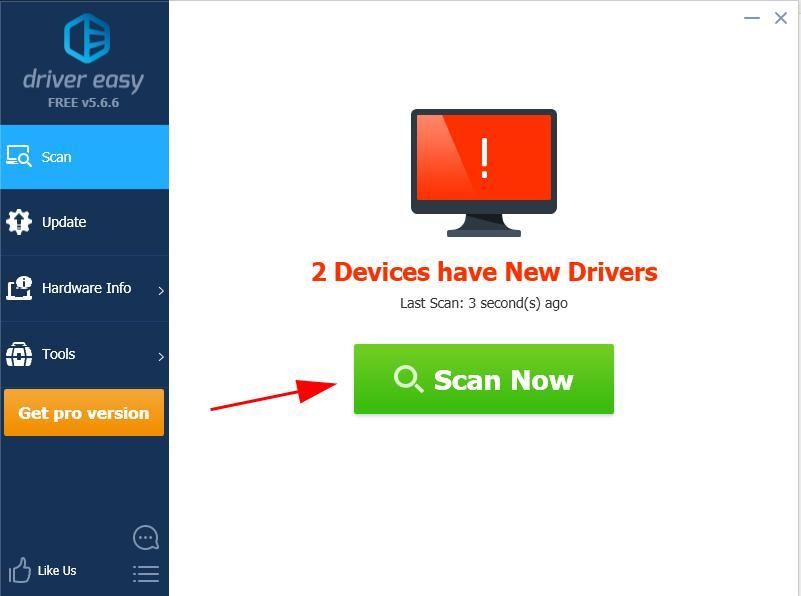
3) Klik butang Kemas kini di sebelah skrin sentuh yang ditandai untuk memuat turun versi pemacu yang betul secara automatik, maka anda boleh memasangnya secara manual (anda boleh melakukannya dengan PERCUMA versi).
Atau klik Kemaskini semua untuk memuat turun dan memasang versi betul semua pemacu yang hilang atau ketinggalan zaman secara automatik pada sistem anda (ini memerlukan Versi Pro yang disertakan dengan sokongan penuh dan a Jaminan wang dikembalikan selama 30 hari . Anda akan diminta untuk meningkatkan apabila anda mengklik Kemaskini semua ).
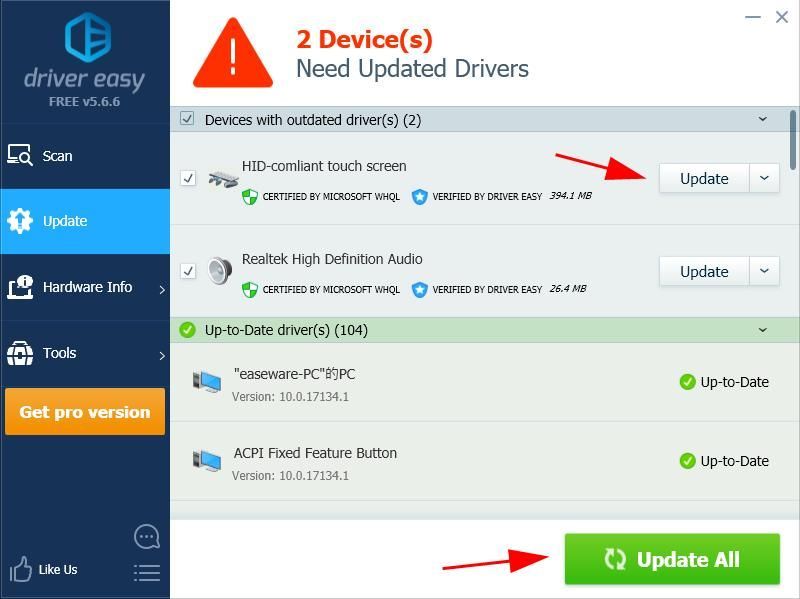
4) Mulakan semula komputer riba anda untuk berkuat kuasa.
Sekarang pastikan skrin sentuh anda diaktifkan dan cuba lihat apakah ia berfungsi.
Betulkan 4: Konfigurasikan tetapan Pengurusan Kuasa
Sistem Windows membolehkan komputer riba mematikan beberapa peranti perkakasan untuk menjimatkan kuasa, jadi skrin sentuh anda mungkin dimatikan oleh tetapan pengurusan kuasa. Untuk menukar tetapan, ikuti langkah berikut:
1) Pada papan kekunci anda, tekan Kekunci logo Windows dan R pada masa yang sama untuk memanggil kotak Run.
2) Jenis devmgmt.msc dan klik okey . Kemudian Pengurus Peranti akan muncul.
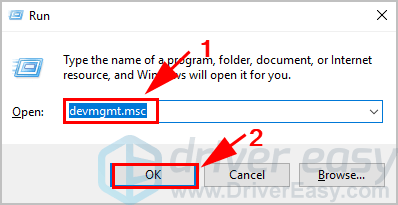
3) Klik dua kali Peranti Antara Muka Manusia , dan klik kanan pada Skrin sentuh yang mematuhi HID , kemudian pilih Hartanah .
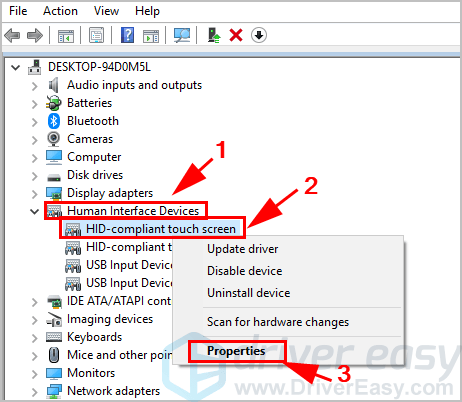
4) Klik Pengurusan tenaga tab di bahagian atas, dan hapus centang kotak di sebelahnya Benarkan komputer mematikan peranti ini untuk menjimatkan kuasa . Kemudian klik okey untuk menyimpan perubahan anda.
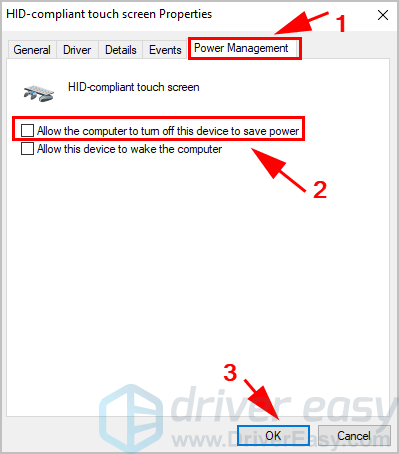
5) Mulakan semula komputer riba Dell anda dan lihat apakah skrin sentuh berfungsi sekarang.
Atau anda boleh menyahpasang pemacu skrin sentuh anda kemudian memasangnya semula untuk menyelesaikan masalah anda.
Betulkan 5: Nyahpasang program yang baru dipasang
Sekiranya skrin sentuh anda tidak bertindak balas segera setelah anda memasang beberapa program, maka program yang baru dipasang boleh menjadi penyebabnya. Kemungkinan program tidak sesuai dengan skrin sentuh anda. Sekiranya demikian, anda harus menyahpasang program ini.
1) Pada papan kekunci anda, tekan Kekunci logo Windows dan R pada masa yang sama untuk memanggil kotak Run.
2) Jenis appwiz.cpl dan klik okey . Panel Program dan Ciri akan muncul.
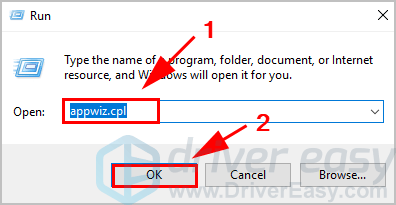
3) Pilih program yang baru anda pasang, dan nyahpasangnya.

4) Setelah dinyahpasang, gunakan skrin sentuh pada komputer riba Dell anda dan lihat apakah masalah anda telah diselesaikan.
Masih tidak bernasib baik? Baiklah, ada satu perkara lagi yang perlu dicuba…
Betulkan 6: Jalankan imbasan virus
Skrin sentuh yang tidak berfungsi pada komputer riba Dell mungkin berlaku sekiranya virus di komputer anda menghalang peranti anda berfungsi. Oleh itu, jalankan imbasan virus di seluruh sistem Windows anda. Ya, akan memerlukan sedikit masa untuk diselesaikan, tetapi sangat berbaloi. Malangnya, Windows Defender mungkin tidak dapat mengesannya, jadi patut dicuba aplikasi antivirus lain seperti Avira dan Panda.
Apa-apa perisian hasad telah dikesan, ikuti arahan yang diberikan oleh program antivirus untuk memperbaikinya.
Kemudian mulakan semula komputer anda dan cuba skrin sentuh anda sekali lagi untuk melihat apakah berfungsi.
Jadi itu sahaja. Semoga catatan ini dapat membantu menyelesaikan masalah anda Skrin sentuh komputer riba Dell tidak berfungsi . Jangan ragu untuk memberi kami komen di bawah jika anda mempunyai pertanyaan atau cadangan.

![[2021 Betulkan] Sembang Suara Rainbow Six Siege Tidak Berfungsi](https://letmeknow.ch/img/sound-issues/45/rainbow-six-siege-voice-chat-not-working.png)




![[DIBETUL] MultiVersus Tidak Dilancarkan | 7 Pembaikan Terbaik](https://letmeknow.ch/img/knowledge-base/BB/fixed-multiversus-not-launching-7-best-fixes-1.jpg)